
Ogg ફોર્મેટ એ એક પ્રકારનું કન્ટેનર છે જેમાં ઘણા કોડેક્સ દ્વારા એન્કોડેડ અવાજ સંગ્રહિત થાય છે. કેટલાક ઉપકરણો આવા ફોર્મેટને ફરીથી બનાવતા નથી, તેથી સંગીતને સાર્વત્રિક એમપી 3 માં રૂપાંતરિત કરવું પડશે. આ ઘણા સરળ રીતે કરી શકાય છે. આ લેખમાં અમે તેમને વિગતવાર વિશ્લેષણ કરીશું.
Ogg થી એમપી 3 માં કેવી રીતે રૂપાંતરિત કરવું
આ પ્રક્રિયા માટે બનાવાયેલ પ્રોગ્રામ્સનો ઉપયોગ કરીને રૂપાંતરણ કરવામાં આવે છે. વપરાશકર્તાને ફક્ત ન્યૂનતમ સેટિંગ્સ કરવા અને આ સૂચનાઓનું પાલન કરવાની જરૂર છે. આગળ, અમે આવા સૉફ્ટવેરના બે લોકપ્રિય પ્રતિનિધિઓના ઓપરેશનના સિદ્ધાંતને ધ્યાનમાં લઈશું.પદ્ધતિ 1: ફોર્મેટ ફૅક્ટોરી
ફોર્મેટફૅક્ટરી એ સૌથી લોકપ્રિય પ્રોગ્રામ્સમાંનું એક છે જે તમને વિવિધ ગુણવત્તા સેટિંગ્સનો ઉપયોગ કરીને ઑડિઓ અને વિડિઓને વિવિધ સ્વરૂપોમાં રૂપાંતરિત કરવાની મંજૂરી આપે છે. તેની સાથે, OGG ને એમપી 3 ને રૂપાંતરિત કરવું શક્ય છે, અને આ નીચે પ્રમાણે કરવામાં આવે છે:
- ફોર્મેટ ફેક્ટરી પ્રોગ્રામને ડાઉનલોડ કરો, ઇન્સ્ટોલ કરો અને ચલાવો. "ઑડિઓ" ટેબ પર જાઓ અને "એમપી 3" પસંદ કરો.
- "ફાઇલ ઉમેરો" પર ક્લિક કરો.
- શોધની સુવિધા માટે, તમે તરત જ સંગીતને ફક્ત સંગીતને ઇન્સ્ટોલ કરી શકો છો અને પછી એક અથવા વધુ ગીતો પસંદ કરો.
- હવે તે ફોલ્ડરને સ્પષ્ટ કરો કે જેમાં તમે પ્રક્રિયા કરેલી ફાઇલોને સાચવવા માંગો છો. આ કરવા માટે, "સંપાદિત કરો" અને ખોલે છે તે વિંડોમાં ક્લિક કરો, યોગ્ય ડિરેક્ટરી પસંદ કરો.
- પ્રોફાઇલ પસંદ કરવા અને વધારાના રૂપાંતર વિકલ્પો સંપાદિત કરવા માટે સેટિંગ્સ પર નેવિગેટ કરો.
- બધી ક્રિયાઓ કર્યા પછી, "ઑકે" પર ક્લિક કરો અને સંગીત પ્રક્રિયાની શરૂઆત માટે તૈયાર થઈ જશે.
- "સ્ટાર્ટ" બટન પર ક્લિક કર્યા પછી પરિવર્તન તરત જ શરૂ થશે.
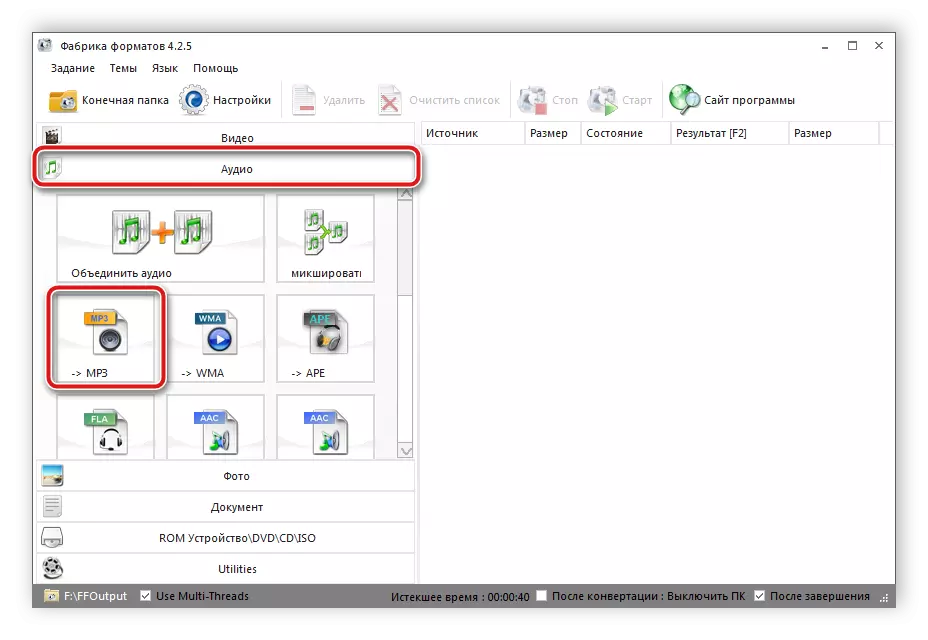
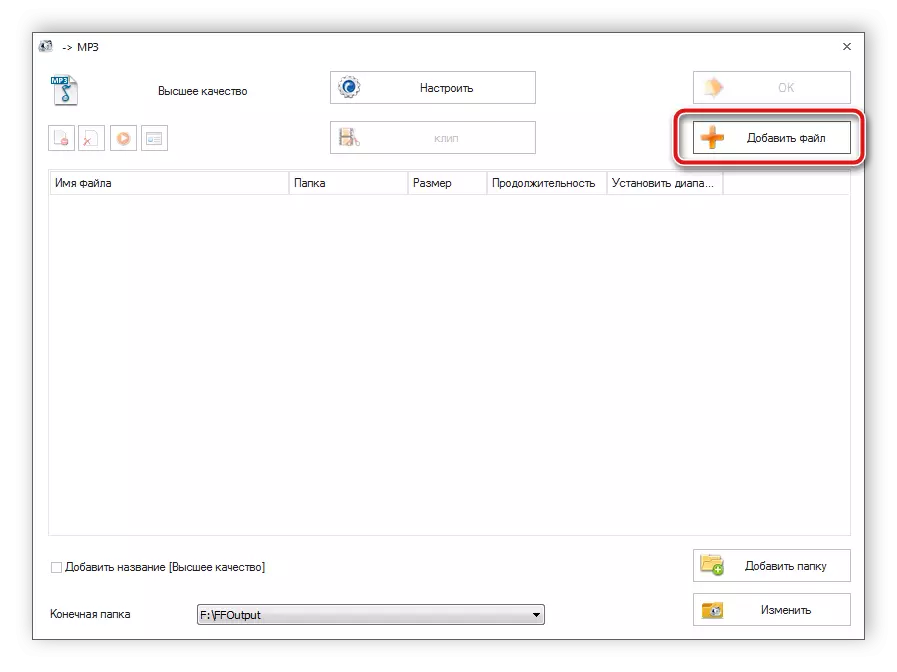

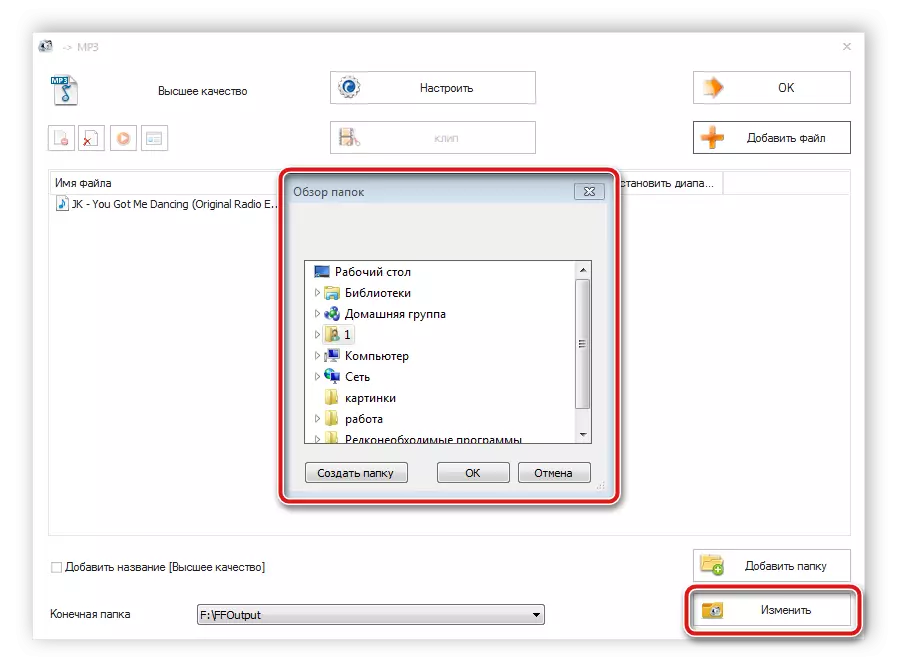

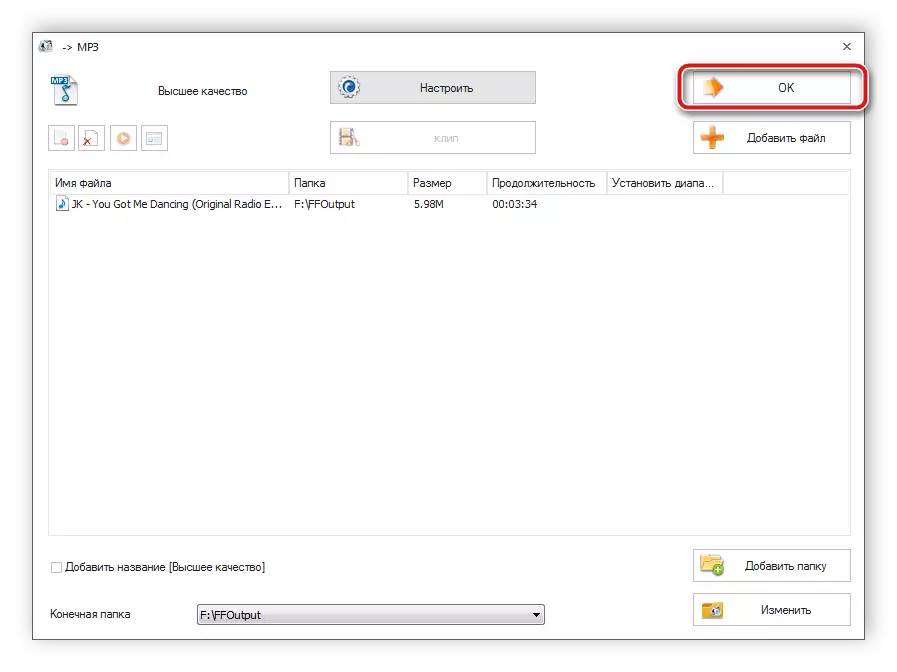

પ્રક્રિયાના અંતની રાહ જુઓ. તેના સમાપ્તિ વિશે તમને બીપ અથવા યોગ્ય ટેક્સ્ટ સંદેશ તમને સૂચિત કરવામાં આવશે. હવે તમે ફાઇલ સાથેના અંતિમ ફોલ્ડર પર જઈ શકો છો અને તે બધી જ જરૂરી ક્રિયાઓ પહેલેથી જ કરી શકો છો.
પદ્ધતિ 2: ફ્રીમેક ઑડિઓ કન્વર્ટર
ફ્રીમેક ઑડિઓ કન્વર્ટર પ્રોગ્રામ અગાઉના મેથડમાં વર્ણવેલ પ્રતિનિધિ તરીકે લગભગ સમાન સાધનો પ્રદાન કરે છે, પરંતુ તે ઑડિઓ ફાઇલો સાથે કામ કરવા માટે તીક્ષ્ણ છે. Ogg ને એમપી 3 માં રૂપાંતરિત કરવા માટે, તમારે નીચેના પગલાંઓ કરવાની જરૂર પડશે:
- પ્રોગ્રામ ચલાવો અને પ્રોજેક્ટમાં ફાઇલો ઉમેરવા માટે "ઑડિઓ" પર ક્લિક કરો.
- જરૂરી ફાઇલો પસંદ કરો અને ખોલો ક્લિક કરો.
- મુખ્ય વિંડોના તળિયે, "એમપી 3" પસંદ કરો.
- વધારાના પરિમાણોની સેટિંગ સાથે એક વિંડો ખુલશે. અહીં, ઇચ્છિત પ્રોફાઇલ અને સ્થાન પસંદ કરો જ્યાં ફિનિશ્ડ ફાઇલ સાચવવામાં આવે છે. બધા મેનીપ્યુલેશન્સ પછી, "કન્વર્ટ" ક્લિક કરો.

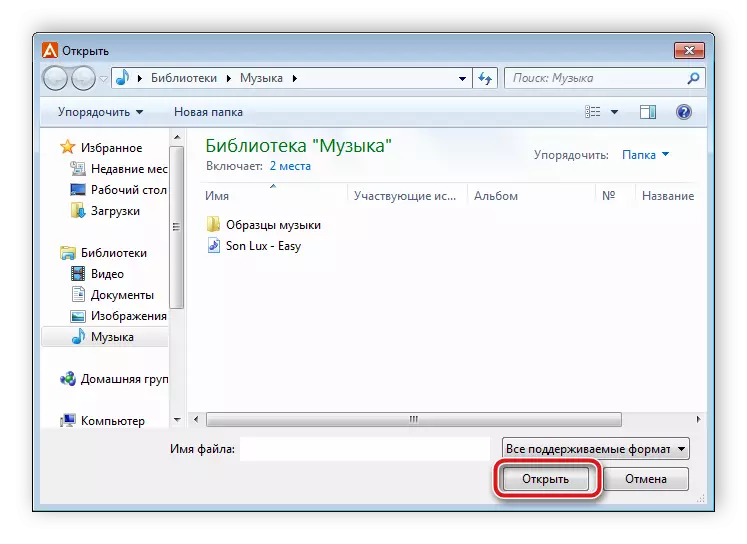


પ્રોસેસિંગ પ્રક્રિયામાં ઘણો સમય લાગતો નથી અને તેની સમાપ્તિ પછી તમને એમપી 3 ફોર્મેટમાં સમાપ્ત ઑડિઓ રેકોર્ડ સાથે ફોલ્ડરમાં ખસેડવામાં આવશે.
આ લેખમાં, અમે ફક્ત બે પ્રોગ્રામ્સને તોડી નાખ્યાં, જે કાર્યક્ષમતા વિવિધ સ્વરૂપોમાં સંગીતના રૂપાંતરણ પર ધ્યાન કેન્દ્રિત કરે છે. નીચે આપેલી લિંક હેઠળનો લેખ તમે આ લેખ સાથે પોતાને પરિચિત કરી શકો છો કે જેમાં આવા સૉફ્ટવેરનાં અન્ય પ્રતિનિધિઓ વર્ણવ્યા છે, જેમાં કેટલીક સુવિધાઓ છે.
વધુ વાંચો: સંગીત ફોર્મેટ બદલવા માટે પ્રોગ્રામ્સ
